Диалоговое окно страниц свойств проекта
Страницы свойств проекта позволяют настраивать свойства развертывания проекта сервера отчетов. Чтобы открыть это диалоговое окно, в меню "Проект" выберите< "Свойства имени>проекта отчета".
После определения свойств настройки можно выбрать конфигурацию из раскрывающегося списка Конфигурации решений на панели инструментов.
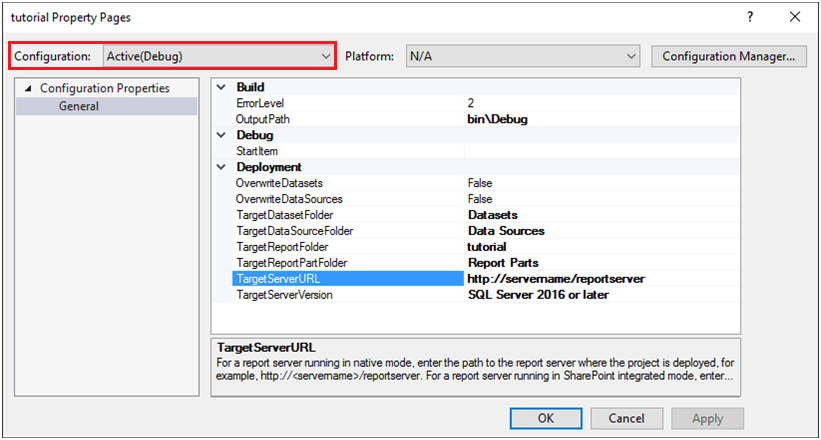
Параметры
Конфигурация
Выберите конфигурацию для изменения. Первоначально доступны следующие конфигурации: Debug, DebugLocalи Release. Активная конфигурация отображается первой, например Активная (Debug).
Чтобы видеть одновременно свойства для нескольких конфигураций, выберите Все конфигурации или Несколько конфигураций.
Чтобы создать другие конфигурации, выберите Configuration Manager на панели инструментов.
Configuration Manager
Управление конфигурациями для всего решения или добавление дополнительных конфигураций. Дополнительные сведения см. в документации по Microsoft Visual Studio.
OutputPath
Введите или вставьте путь для сохранения определения отчета, используемого при проверке сборки, развертывании и предварительном просмотре отчетов. Путь должен отличаться от пути, используемого для проекта, и относительного пути, который является дочерней папкой в каталоге проекта.
Примечание.
Можно использовать несколько конфигураций для быстрого переключения между путями в зависимости от выполняемой задачи.
ErrorLevel
Введите серьезность проблем сборки, помечаемых как ошибки. Проблемы, степень серьезности которых меньше значения ErrorLevel или равна ему, выводятся как ошибки. В противном случае они помечаются как предупреждения. Любая ошибка приводит к сбою задачи сборки. Допустимы степени серьезности от 0 до 4 включительно. Значение по умолчанию равно 2.
StartItem
Выберите отчет, отображаемый в веб-браузере после опубликования проекта на сервере отчетов или в окне предварительного просмотра, при локальном выполнении проекта. Начальный элемент необходим для конфигураций, которые создаются, но не развертывают проект. Начальный элемент также требуется для использования команды отладки (F5) и конфигураций, которые развертывают проект.
OverwriteDataSources
Выберите значение True для перезаписи источника данных на сервере источника данных в проекте при публикации отчетов. Выберите False , чтобы сохранить существующий источник данных на сервере.
TargetServerVersion
Выберите соответствующую версию служб Reporting Services или выберите "Определить версию ", чтобы автоматически определить версию, установленную на сервере, определяемую свойством URL-адреса TargetServer. Значение по умолчанию — SQL Server 2017.
Папка назначения для источника данных
Имя папки, в которой будут храниться опубликованные общие источники данных. Если папка не указана, источник данных публикуется в той же папке, что и отчет. Если папка не существует на сервере отчетов, конструктор отчетов создает папку при публикации отчетов.
При публикации на сервере отчетов, работающем в собственном режиме, укажите полный путь в иерархии папок, начиная с корня. Например: Папка1/Папка2/Папка3.
При публикации на сервере отчетов, работающем в режиме интеграции с SharePoint, указывайте URL-адрес библиотеки SharePoint. Например, http:\\<servername>\<site>\Documents\MyFolder.
TargetReportFolder
Имя папки, в которой будут храниться опубликованные отчеты. По умолчанию это имя проекта отчета. Если папка не существует на сервере отчетов, конструктор отчетов создает папку при публикации отчетов.
При публикации на сервере отчетов, работающем в собственном режиме, укажите полный путь в иерархии папок, начиная с корня. Если папки вложены друг в друга, укажите полный путь от корневой папки, например Папка1/Папка2/Папка3.
При публикации на сервере отчетов, работающем в режиме интеграции с SharePoint, указывайте URL-адрес библиотеки SharePoint. Например, http:\\<servername>\\<site>\Documents\MyFolder.
URL-адрес сервера назначения
URL-адрес целевого сервера отчетов. Перед публикацией отчета необходимо задать в этом свойстве правильный URL-адрес сервера отчетов.
При публикации на сервере отчетов, работающем в собственном режиме, укажите URL-адрес виртуального каталога сервера отчетов. Например, http:\\<server>\reportserver. Этот каталог является виртуальным каталогом сервера отчетов, а не диспетчером отчетов. По умолчанию сервер отчетов устанавливается в виртуальный каталог с именем reportserver.
При публикации на сервере отчетов, работающем в режиме интеграции с SharePoint, указывайте URL-адрес сайта SharePoint верхнего уровня или соответствующего подсайта. Если сайт не указан, используется сайт верхнего уровня по умолчанию. Например:
http:\\<servername>,http:\\<servername\<site>http:\\<servername>\<site>\<subsite>.